Heim >System-Tutorial >Windows-Serie >So brechen Sie die Anmeldung mit dem Win10-Kontokennwort ab
So brechen Sie die Anmeldung mit dem Win10-Kontokennwort ab
- WBOYWBOYWBOYWBOYWBOYWBOYWBOYWBOYWBOYWBOYWBOYWBOYWBnach vorne
- 2023-12-28 16:49:181303Durchsuche
Ich glaube, dass Sie alle bei der Verwendung des Win10-Systems die Funktionsweise des Win10-Systems schneller verstehen möchten. Wissen Sie, wie Sie das Win10-Kontokennwort löschen können? Heute werde ich Ihnen den Vorgang zum Löschen des Win10-Kontokennworts beibringen r“, um es zu öffnen. Führen Sie aus, geben Sie den Code „netplwiz“ in das Eingabefeld ein und klicken Sie auf „OK“.
2. Deaktivieren Sie dann im Popup-Fenster „Benutzerkonto“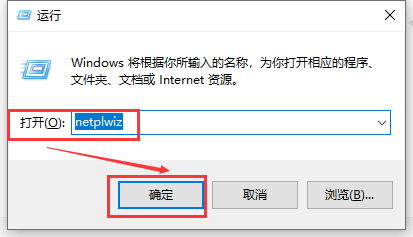 das Häkchen bei „Um diesen Computer zu verwenden, müssen Benutzer einen Benutzernamen und ein Kennwort eingeben“
das Häkchen bei „Um diesen Computer zu verwenden, müssen Benutzer einen Benutzernamen und ein Kennwort eingeben“
und klicken Sie dann auf Übernehmen .
3. Nachdem Sie auf „Übernehmen“ geklickt haben, wird das Dialogfeld „Automatische Anmeldung“ angezeigt, um die Berechtigungen zu überprüfen.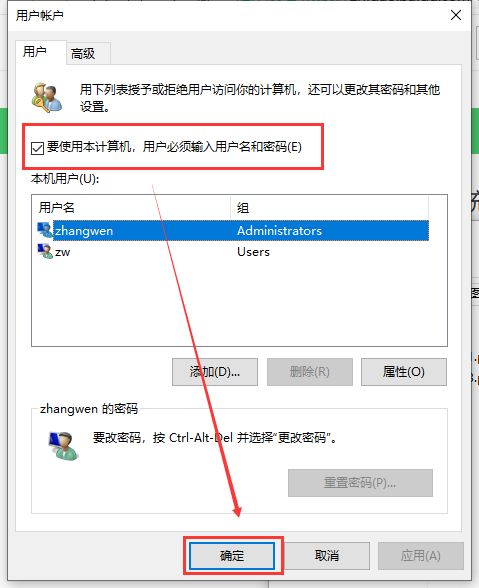 Geben Sie Ihren Benutzernamen und Ihr Passwort ein und klicken Sie auf OK. Sie benötigen kein Passwort, wenn Sie sich das nächste Mal anmelden
Geben Sie Ihren Benutzernamen und Ihr Passwort ein und klicken Sie auf OK. Sie benötigen kein Passwort, wenn Sie sich das nächste Mal anmelden
Das obige ist der detaillierte Inhalt vonSo brechen Sie die Anmeldung mit dem Win10-Kontokennwort ab. Für weitere Informationen folgen Sie bitte anderen verwandten Artikeln auf der PHP chinesischen Website!
In Verbindung stehende Artikel
Mehr sehen- So lösen Sie das Problem, dass sich der Windows 7-Desktop um 90 Grad dreht
- So beenden Sie einen laufenden Prozess in Win7 zwangsweise
- Heute veröffentlichte Vorschauversion von Win11 Build 25336.1010: Wird hauptsächlich zum Testen von Betriebs- und Wartungspipelines verwendet
- Win11 Beta-Vorschau Build 22621.1610/22624.1610 heute veröffentlicht (einschließlich Update KB5025299)
- Die Fingerabdruckerkennung kann auf ASUS-Computern nicht verwendet werden. Tipps zum Hinzufügen von Fingerabdrücken zu ASUS-Computern

